腾讯会议播放电脑音频的两种方法 腾讯会议如何播放电脑音频
更新时间:2024-01-22 16:39:08作者:yang
在现代社会中随着远程办公和网络会议的兴起,腾讯会议作为一款强大而便捷的在线会议工具,受到了越来越多人的欢迎和使用,在使用腾讯会议时,许多人可能会遇到一个问题,就是如何在会议中播放电脑音频。幸运的是腾讯会议提供了两种简单的方法来实现这一功能,让我们一起来了解一下吧。
方法一:
1、首先打开腾讯会议pc端,开启会议,在会议界面下方最左端点击打开。
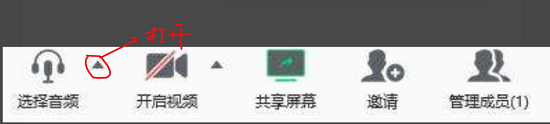
2、然后点击音频选项后出现下方对话框,点击左侧的音频。选择立体声混音即可播放电脑音频。
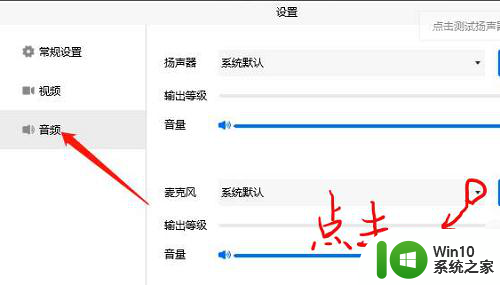
方法二:
1、首先打开win键,然后依次打开“打开控制面板—设备和声音—声音—管理音频设备”。再点击上方的录制。
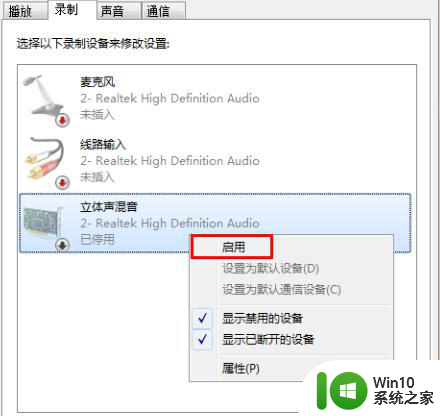
2、随后在空白处用鼠标右击,勾选“显示已禁用的设备”,此时电脑上会出现“立体声混音”图标,然后右击选择“属性”,下方切换为已启用。
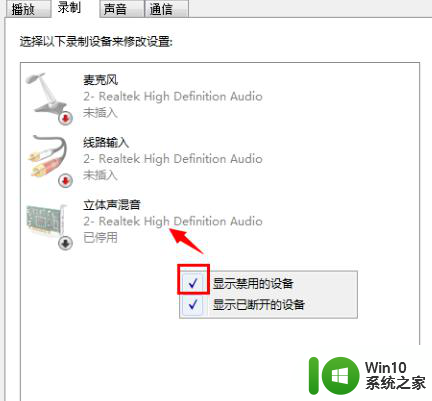
3、如果没有出现设备,怀疑是电脑声卡的问题。需要重新下载驱动,下载并安装完成后,根据提示可能会重启电脑。
以上就是腾讯会议播放电脑音频的两种方法的全部内容,碰到同样情况的朋友们赶紧参照小编的方法来处理吧,希望能够对大家有所帮助。
腾讯会议播放电脑音频的两种方法 腾讯会议如何播放电脑音频相关教程
- 电脑使用腾讯会议共享屏幕播放视频没声音如何修复 电脑腾讯会议共享屏幕播放视频没有声音怎么解决
- 腾讯会议中视频没有声音修复方法 腾讯会议视频播放无声怎么解决
- 腾讯会议怎么开小窗口播放 腾讯会议如何将视频弄成小窗口播放
- 腾讯会议的云录制怎么下载 腾讯会议如何查看会议回放
- 腾讯会议录的视频怎么导出来 腾讯会议录制视频导出教程
- 腾讯会议怎么关闭自动连接音频 腾讯会议如何关闭自动连接音频功能
- 腾讯会议录屏方法详解 腾讯会议视频录制步骤指南
- 腾讯会议预定会议步骤详解 腾讯会议如何预定多人会议
- 腾讯会议电脑版没有声音怎么办 如何解决腾讯会议电脑端没有声音的问题
- 如何加入腾讯会议 如何通过会议邀请链接加入腾讯会议
- 腾讯会议新手使用指南 腾讯会议如何加入会议
- 腾讯会议黑屏如何解决 腾讯会议黑屏原因及解决方法
- U盘装机提示Error 15:File Not Found怎么解决 U盘装机Error 15怎么解决
- 无线网络手机能连上电脑连不上怎么办 无线网络手机连接电脑失败怎么解决
- 酷我音乐电脑版怎么取消边听歌变缓存 酷我音乐电脑版取消边听歌功能步骤
- 设置电脑ip提示出现了一个意外怎么解决 电脑IP设置出现意外怎么办
电脑教程推荐
- 1 w8系统运行程序提示msg:xxxx.exe–无法找到入口的解决方法 w8系统无法找到入口程序解决方法
- 2 雷电模拟器游戏中心打不开一直加载中怎么解决 雷电模拟器游戏中心无法打开怎么办
- 3 如何使用disk genius调整分区大小c盘 Disk Genius如何调整C盘分区大小
- 4 清除xp系统操作记录保护隐私安全的方法 如何清除Windows XP系统中的操作记录以保护隐私安全
- 5 u盘需要提供管理员权限才能复制到文件夹怎么办 u盘复制文件夹需要管理员权限
- 6 华硕P8H61-M PLUS主板bios设置u盘启动的步骤图解 华硕P8H61-M PLUS主板bios设置u盘启动方法步骤图解
- 7 无法打开这个应用请与你的系统管理员联系怎么办 应用打不开怎么处理
- 8 华擎主板设置bios的方法 华擎主板bios设置教程
- 9 笔记本无法正常启动您的电脑oxc0000001修复方法 笔记本电脑启动错误oxc0000001解决方法
- 10 U盘盘符不显示时打开U盘的技巧 U盘插入电脑后没反应怎么办
win10系统推荐
- 1 电脑公司ghost win10 64位专业免激活版v2023.12
- 2 番茄家园ghost win10 32位旗舰破解版v2023.12
- 3 索尼笔记本ghost win10 64位原版正式版v2023.12
- 4 系统之家ghost win10 64位u盘家庭版v2023.12
- 5 电脑公司ghost win10 64位官方破解版v2023.12
- 6 系统之家windows10 64位原版安装版v2023.12
- 7 深度技术ghost win10 64位极速稳定版v2023.12
- 8 雨林木风ghost win10 64位专业旗舰版v2023.12
- 9 电脑公司ghost win10 32位正式装机版v2023.12
- 10 系统之家ghost win10 64位专业版原版下载v2023.12